iPhoneの「写真」アプリは、アルバムの表紙がカスタマイズできるの知ってた?統一感のある見た目にアレンジ
isuta / 2022年7月4日 21時0分
iPhoneのカメラロールにたくさん保存された画像の整理に役立つのが、ジャンルやテーマ毎に振り分けられる『アルバム』機能。
今回は、そんな『アルバム』ページをかわいくアレンジするテクニックをご紹介します。
ホーム画面をカスタマイズするだけでなく、写真アプリの中までこだわってみませんか?
iPhone「写真」アプリの、アルバム表紙を変更する方法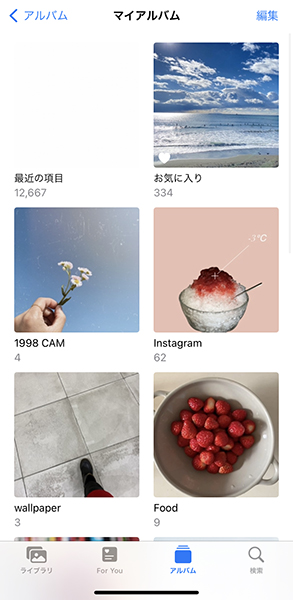
「写真」内の『アルバム』タブには、テーマ毎に振り分けた画像が保存され、各アルバムの1枚目に保存した写真がキービジュルアルとして表示されるシステムになっていますよ。
でも実は、このキービジュアルを変更して、統一感あるアルバムページにすることが可能なんです!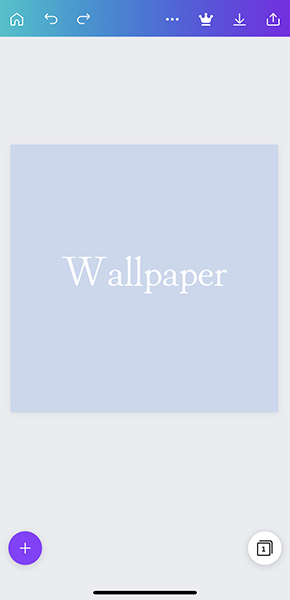
まずは、デザインアプリ「Canva(キャンバ)」などを使って、スクエアフォルムの表紙画像を作成しておくのがおすすめ。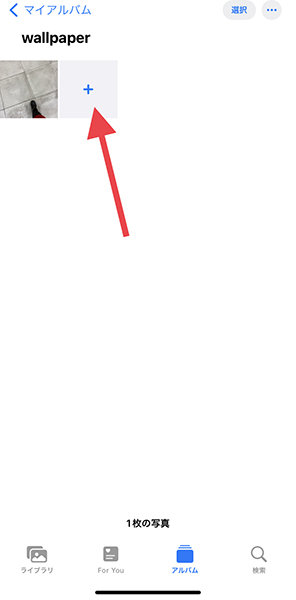
画像準備が整ったら、キービジュアルを変更したいアルバムを開き、プラスボタンから先ほど作成した表紙画像を追加してください。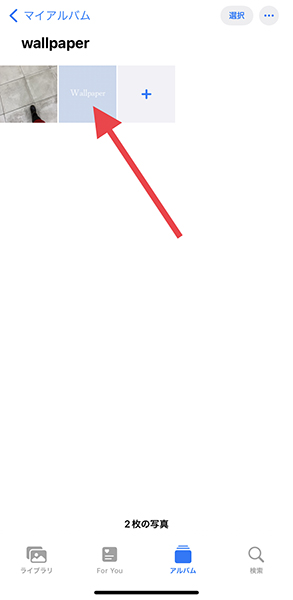
次に、アルバム内に追加された画像を長押し。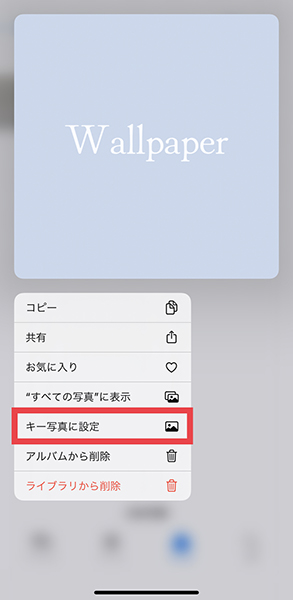
メニューバーが登場したら、『キー写真に設定』を選びましょう。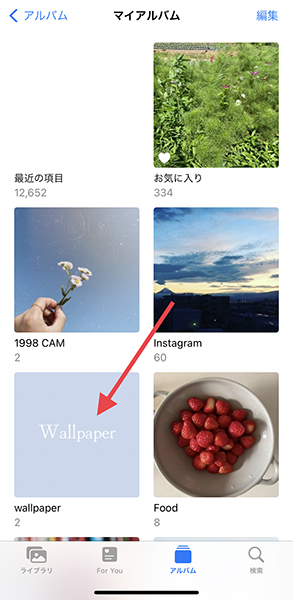
これでアルバム内の保存順に関わらず、好きな画像を表紙に設定することができるんですよ。
アレンジ次第で、統一感のあるアルバムページに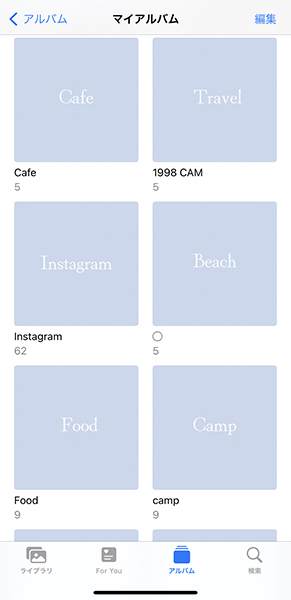
その他のアルバムも同様のやり方で表紙を変更すれば、こんな風に統一感のあるアルバムページへと大変身!
テキストデザインでまとめれば、すっきりとおしゃれに仕上がります。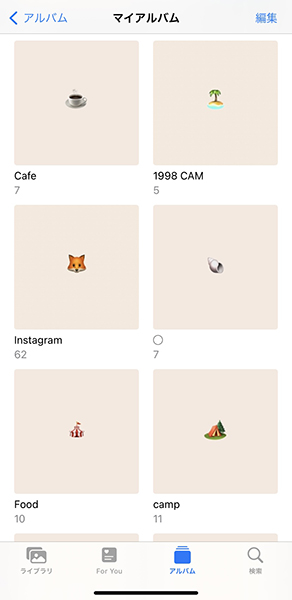
絵文字をキー写真にしても、かわいいかもしれませんね。
『最近の項目』と『お気に入り』は直近画像が表紙に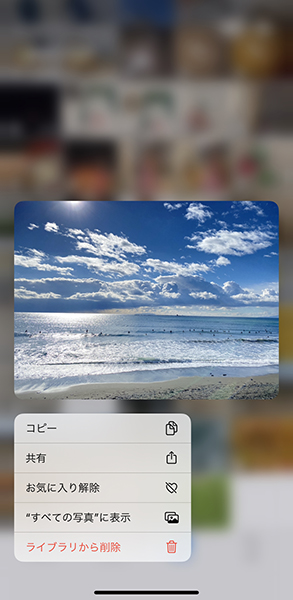
『最近の項目』と『お気に入り』のアルバム内では、画像を長押ししても、『キー写真に設定』の項目が表示されません。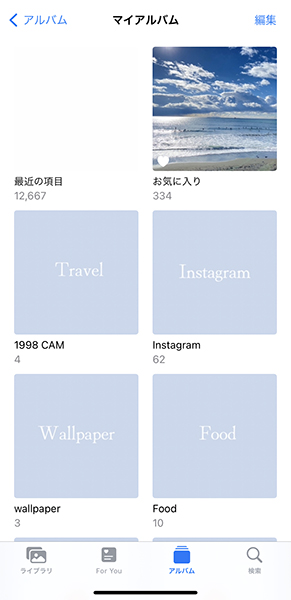
この2つのアルバムに関しては、直近に追加された画像がキービジュアルになるよう自動で設定されているため、表紙変更ができないのでご注意ください。
開くたびときめいちゃうような、「写真」アプリのアレンジをせひ楽しんでみてくださいね。
外部リンク
この記事に関連するニュース
-
Appleが公式LINEをスタートしたの知ってる?友だち登録でもらえるステッカーデザインの限定壁紙が話題だよ
isuta / 2024年7月18日 9時0分
-
「Androidスマホ」の"隠し機能"を呼び出すワザ 「Galaxy」なら"深いカスタマイズ"が可能に
東洋経済オンライン / 2024年7月15日 13時0分
-
iPhoneホーム画面のカスタマイズは純正アプリが一番かも?実は便利なデフォルトのウィジェット5選
isuta / 2024年7月12日 20時0分
-
iPhone基本の「き」 第608回 WWDC24発表まとめ - どうなる? iOS 18<定番アプリの新機能編>
マイナビニュース / 2024年6月23日 16時45分
-
AIだけじゃない!予告された「iPhone」進化の中身 秋からもっと「自由」に、来年はもっと「便利」になる
東洋経済オンライン / 2024年6月22日 12時30分
ランキング
-
1大谷翔平&真美子さんのレッドカーペット中継に… 人気アイドルが「思いっきり映ってる」と話題
Sirabee / 2024年7月18日 15時40分
-
2毎日テレビをつけっぱなしで寝る夫。年間どれだけ電気代を損している?
ファイナンシャルフィールド / 2024年7月18日 8時50分
-
3義母と元夫は減塩生活中!? 嫁に去られた親子の今…【お義母さん! 味が濃すぎです Vol.48】
Woman.excite / 2024年7月15日 21時0分
-
4がんや早死にのリスクを高めるだけ…和田秀樹が「女性は絶対に飲んではいけない」と話す危険な薬の名前
プレジデントオンライン / 2024年7月19日 10時15分
-
5「縁起の良い数字」のナンバープレートとは? “13種類”の人気番号ってなに? 「358」の気になる意味は?
くるまのニュース / 2024年7月19日 21時10分
記事ミッション中・・・
記事にリアクションする
![]()
記事ミッション中・・・
記事にリアクションする

エラーが発生しました
ページを再読み込みして
ください










